diff options
Diffstat (limited to '_posts/2021-01-22-usar-clave-ssh.md')
| -rw-r--r-- | _posts/2021-01-22-usar-clave-ssh.md | 10 |
1 files changed, 8 insertions, 2 deletions
diff --git a/_posts/2021-01-22-usar-clave-ssh.md b/_posts/2021-01-22-usar-clave-ssh.md index 156b6ca..5db9242 100644 --- a/_posts/2021-01-22-usar-clave-ssh.md +++ b/_posts/2021-01-22-usar-clave-ssh.md @@ -2,6 +2,8 @@ layout: post title: Claves públicas, claves privadas y SSH ¿Para qué sirven? date: 2021-01-22 21:04 -0300 +category: ayuda +tags: cuenta ayuda clave-ssh clave-pública clave-privada openssh putty ssh conexión --- Cuando revisamos nuestro correo o la cuenta de alguna red social @@ -38,8 +40,8 @@ siguiente comando: Y siguiendo las instrucciones deberías tener dos archivos que por defecto se llaman: -- id_rsa (privado, no lo compartas con nadie) -- id_rsa.pub (público, el que debes copiar en el otro servidor) +- id_rsa (o id_ed25519, privado, no lo compartas con nadie) +- id_rsa.pub (o id_ed25519.pub, público, el que debes copiar en el otro servidor) Luego sólo te queda copiar el archivo con la clave pública al servidor, en la carpeta ~/.ssh/. @@ -81,10 +83,14 @@ pasting into OpenSSH authorized_keys file" y ese archivo lo pegamos en ~/.ssh/authorized_keys (o se lo enviamos al administrador del servidor si es el caso) +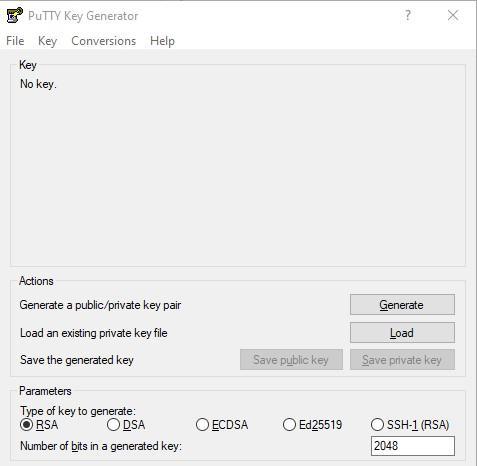{: .center-image} + Luego sólo queda agregar nuestra clave privada a Putty para conectarnos. Nos vamos a Connection -> SSH -> Auth y donde dice "Private key file for authentication" presionamos Browse y buscamos el archivo .PPK +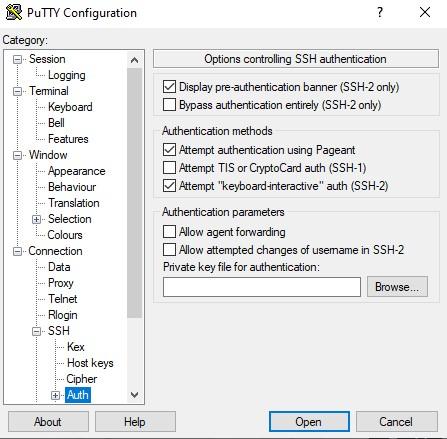{: .center-image } + Estamos listos para conectarnos. Volvemos a Session y digitamos la dirección del servidor, opcionalmente guardamos la conexión (si la vamos a usar en Saved Sessions) y presionamos Open para conectarnos. |